下载火(xiazaihuo.com)一键重装软件是一款支持在线重装、u盘重装、一键还原的重装软件,可以非常简单的帮助你重装系统,如果确实不会使用下载火(xiazaihuo.com)一键重装软件的,下面小编就给大家带来下载火(xiazaihuo.com)u盘重装系统步骤。
1、将U盘插入电脑,打开下载火(xiazaihuo.com)一键重装系统软件,使用前关闭杀毒工具,等待下载火(xiazaihuo.com)检测环境完成后,点击制作系统,点击开始制作。
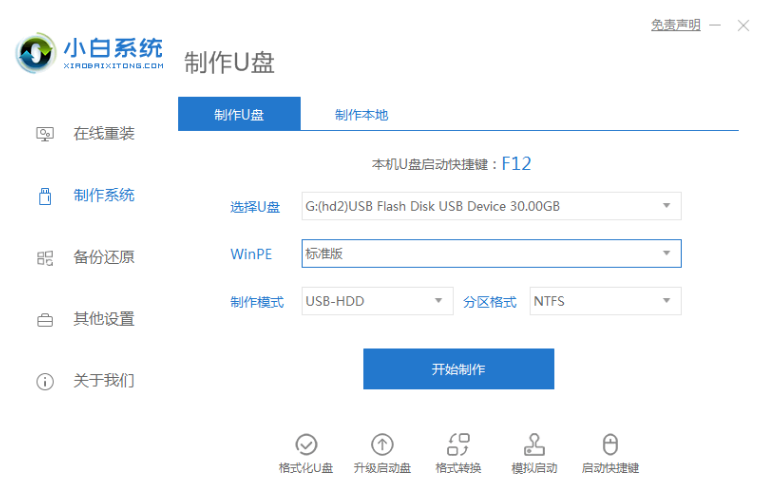
2、选择我们想要的系统,点击开始制作。

3、弹出提示备份U盘资料,点击确定,等待系统下载完成,等待U盘启动盘制作成功后,拔出U盘即可。

4、将U盘插入需要修复的电脑上,按下电源键开机,迅速敲击启动热键,弹出boot选择界面,选择USB选项,回车。
小白系统u盘重装教程
小白一键重装系统工具是拥有在线重装、u盘重装、一键还原、一键备份功能,不过很多小伙伴都没有重装系统的经验,对于小白一键重装系统工具也肯定不会使用,下面小编就给大家带来小白系统u盘重装教程.
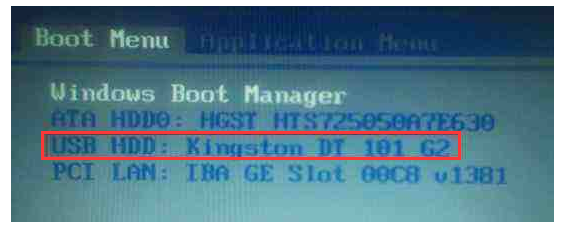
5、通过方向键选择【01】PE进入pe系统。

6、点击安装下载的系统,选择我们想要的系统点击开始安装即可。
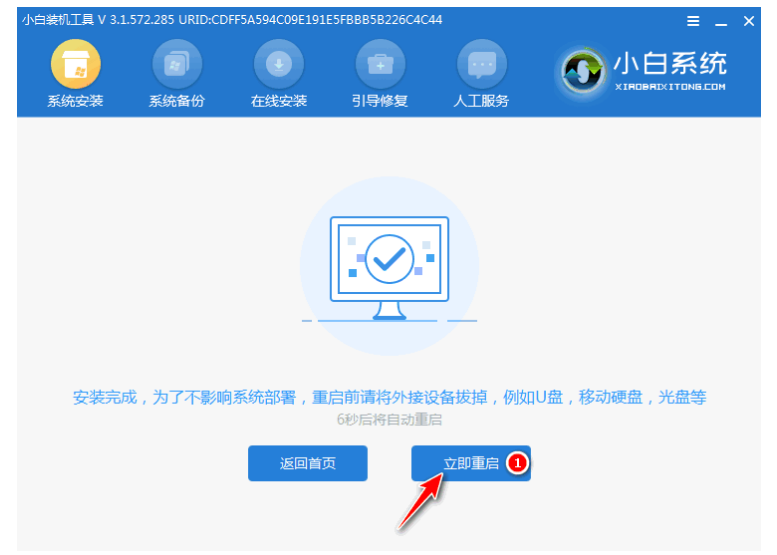
7、等待系统安装完成后,拔出U盘,重启电脑等待进入桌面即可。

以上就是下载火(xiazaihuo.com)u盘重装系统步骤,希望能帮助到大家。
以上就是电脑技术教程《小白u盘重装系统步骤》的全部内容,由下载火资源网整理发布,关注我们每日分享Win12、win11、win10、win7、Win XP等系统使用技巧!小白系统u盘重装win10教程
每当电脑出现系统故障的时候,第一时间很多小伙伴都是通过重启电脑来解决,但并不是每次重启都能解决问题,这个时候就需要重装系统才行,下面小编就给大家带来小白系统u盘重装win10教程.






